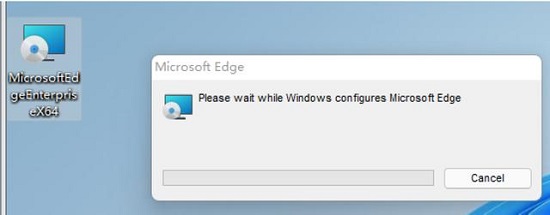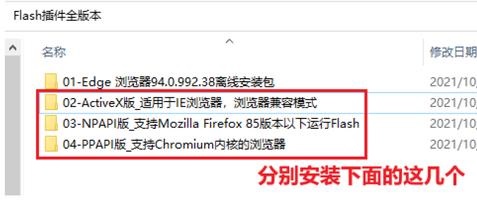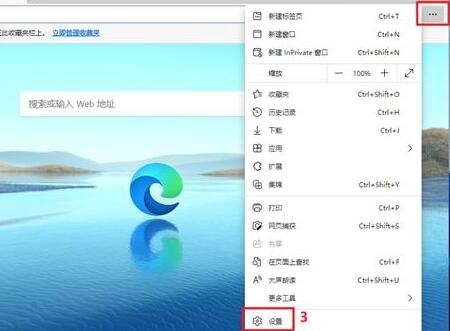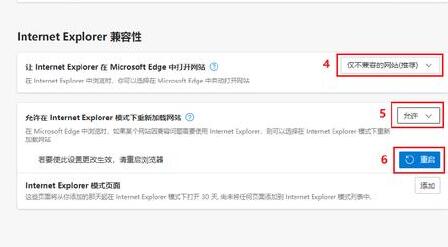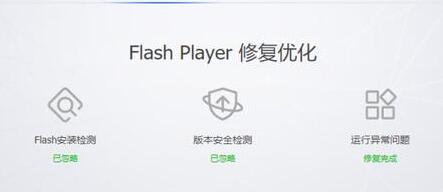Win11系统flash运行异常修复失败怎么解决?最近有用户反映这个问题,在使用电脑时遇到了flash运行异常修复不成功的情况,这是怎么回事呢?针对这一问题,本篇带来了详细的flash运行异常修复失败的解决方法,操作简单,分享给大家。
Win11系统flash运行异常修复失败的解决方法:
1、首先我们需要将edge浏览器更新到最新版本。
(如果正在使用先关闭它)
2、接着在网上下载图示这几个版本的flash插件。
3、下载完成后,分别对每个文件夹中的程序进行右键“以管理员身份运行”。
4、然后我们打开edge浏览器,点击右上角三个点,打开“设置”。
5、进入左边“默认浏览器”选项,然后依次进行图示4、5、6的设置。
6、设置完成后,再使用flash中心修复flash就可以了。
以上就是详细的解决方法啦,希望对你有帮助。

 时间 2023-06-08 14:13:20
时间 2023-06-08 14:13:20 作者 admin
作者 admin 来源
来源 

 立即下载
立即下载